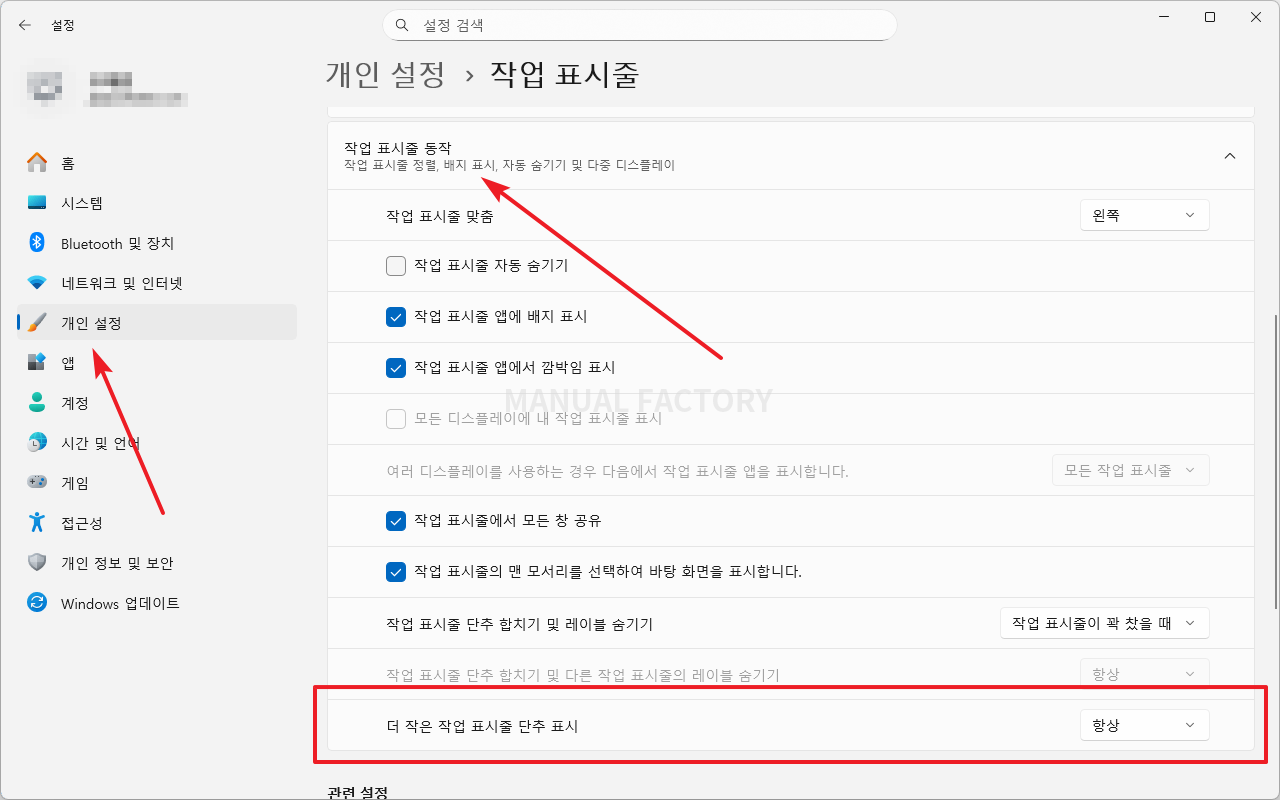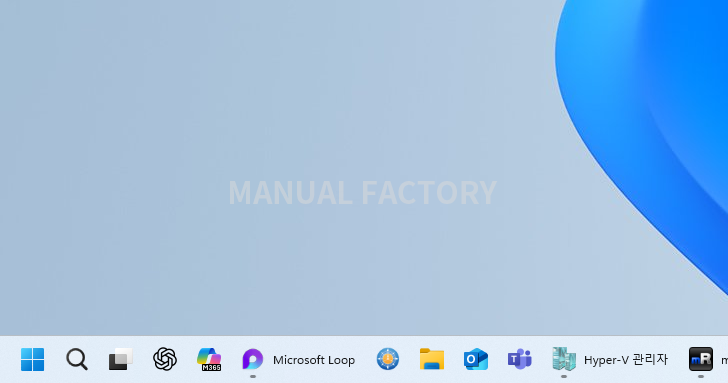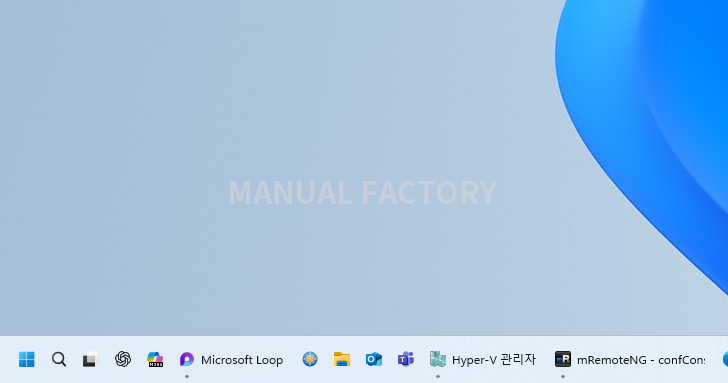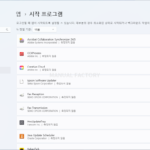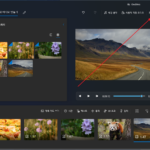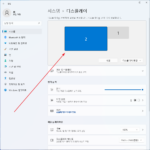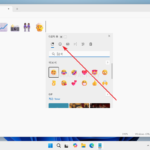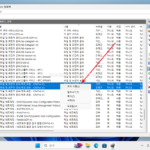윈도우 11 / 더 작은 작업 표시줄 단추
Created 2025-09-04
Last Modified 2025-09-22
윈도우 11의 작업 표시줄 단추를 작게 만드는 설정이 추가되었습니다.
설정의 [개인 설정 > 작업 표시줄]에서 [작업 표시줄 동작 > 더 작은 작업 표시줄 단추 표시]에서 설정할 수 있습니다.
항상, 작업 표시줄이 꽉 찼을 때, 안 함 중에서 선택하시면 됩니다.
아래는 보통 사이즈의 작업 표시줄 단추이고...
아래는 작게 만들었을 때의 작업 표시줄 단추입니다.
창을 많이 열고 작업한다면 작업 표시줄 단추를 작게 만드는 것이 편합니다.